對于活動選擇,使用鍵盤快捷鍵 Command + Shift + I (Mac) 或 Control + Shift + I (PC) 來反轉選擇區域。
現在讓我們更詳細地了解這個過程,加上一些額外的方法來獲得相同的結果!
什么算作選擇?
在你去反轉任何東西之前,你需要確保你真的反轉了正確的東西。那么什么算作選擇呢?
選擇是任何與行軍螞蟻。行進螞蟻是您使用不同選擇工具創建的小黑白線的術語。
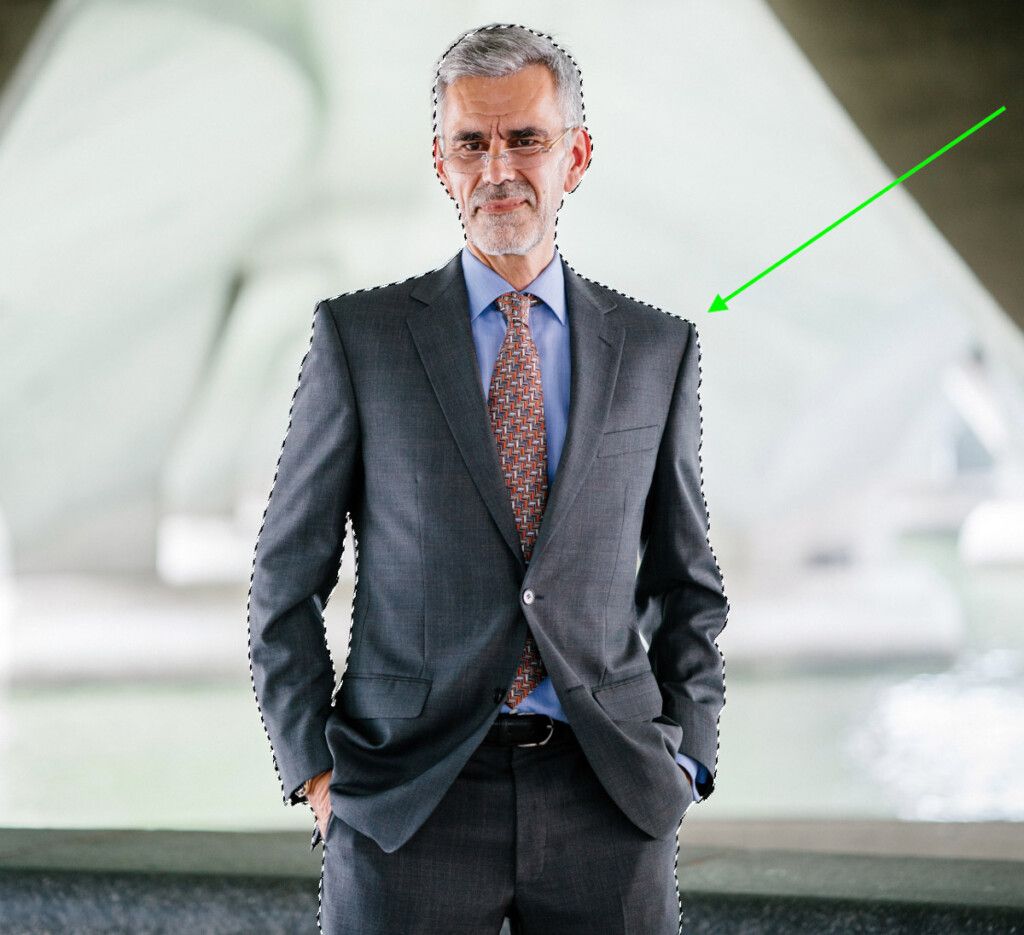
諸如快速選擇工具、選框工具或套索工具之類的東西就是最好的例子。
選擇有助于準確告訴 Photoshop 您要使用的區域。您可以剪切選區,將它們應用到圖層蒙版,或將它們用作指南來進行畫筆或克隆調整。
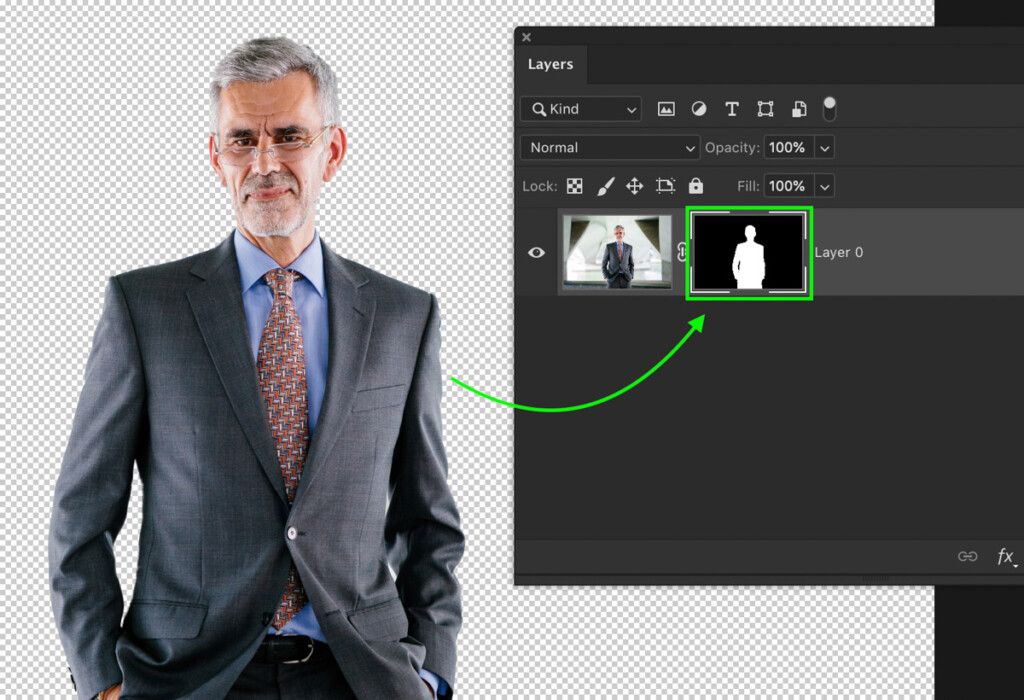
選擇是無限的。話雖如此,學習如何在 Photoshop 中反轉選區是一種節省時間的簡單方法。
如何在 Photoshop 中反轉選區
舉例來說,我將使用我的選框工具圍繞這張照片中的矩形創建一個選區。
首先,我將抓住我的選框工具 ( M ) 并單擊并拖動以進行選擇。

激活新選擇后,您現在可以看到代表選擇區域的行進螞蟻。
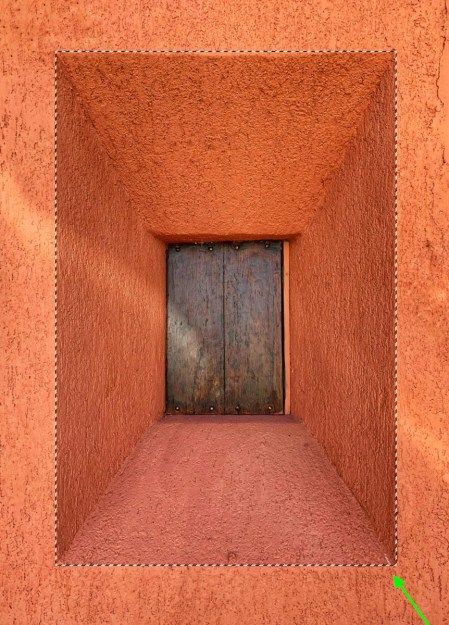
默認情況下,Photoshop 中的所有選擇都會影響選擇區域的內部。在本例中,這意味著深橙色和木材將包含在選擇中。
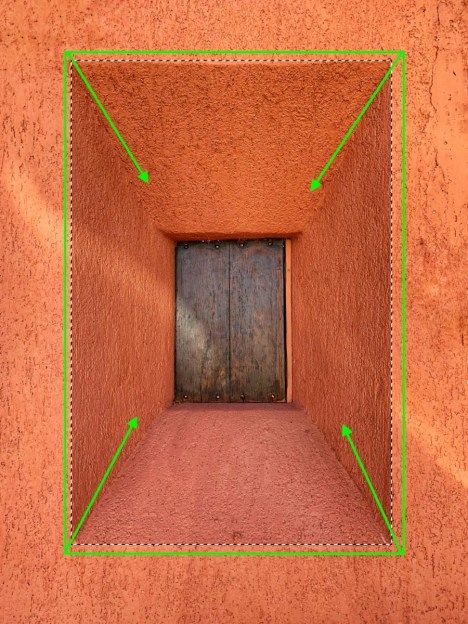
活動選擇區
一切外界的這種不會受到影響。
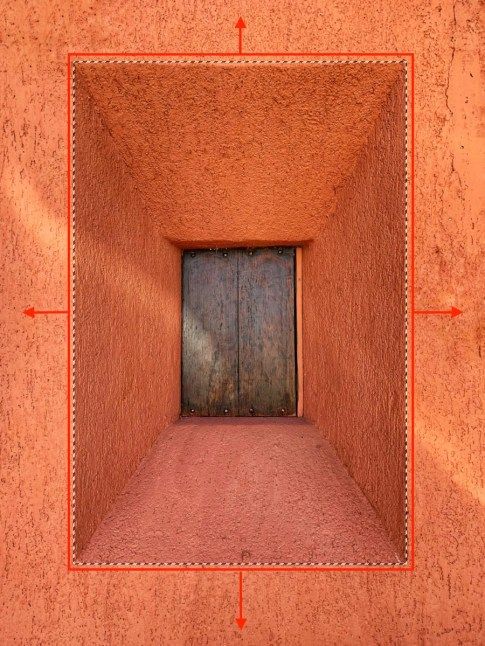
非活動選擇區
但是如果你想要相反的呢?這就是反轉選擇變得如此有用的地方。
您可以使用一個簡單的鍵盤快捷鍵,而不是創建新的選擇。
激活選擇后,按Shift + Command + I (Mac) 或Shift + Control + I (PC) 反轉選擇。現在圖像外側的淺橙色是唯一被選中的部分。
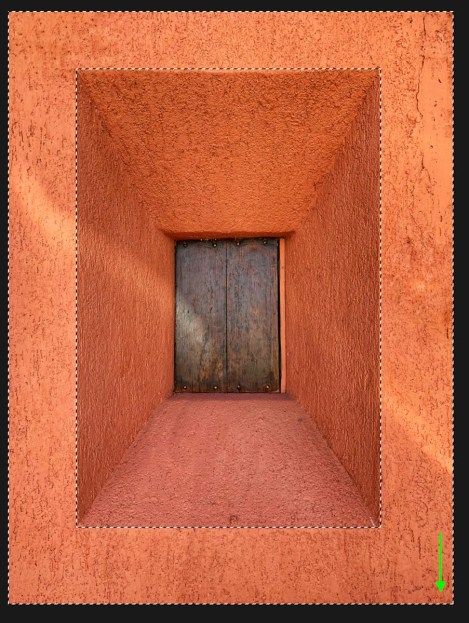
如何判斷您的選擇是否被顛倒
乍一看,它看起來并沒有太大變化。框架中間仍然有主要的選取框。
但是,如果您看向畫布的外部,現在邊緣周圍有行軍螞蟻。這意味著選擇已被反轉,選擇區域在行軍螞蟻的兩條線之間。
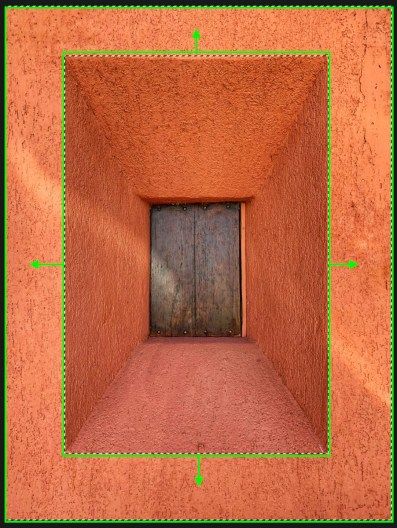
為了突出我的意思,我將添加一個色調調整圖層來更改選擇的顏色。
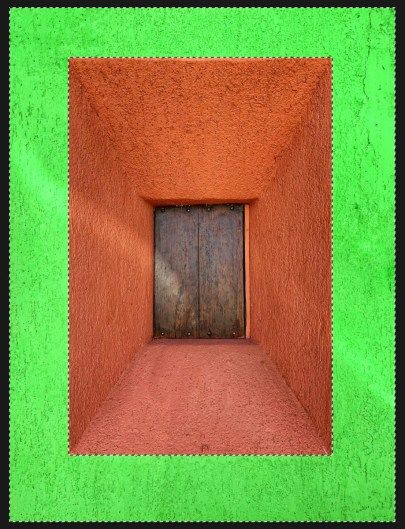
請注意淺橙色如何改變顏色,而照片的中間保持不變。
在 Photoshop 中反轉選區有什么意義?
那么有什么大不了的呢?為什么在 Photoshop 中反轉選區比創建新選區更有用。
簡而言之,它節省了大量時間。
您可以立即反轉選擇,而不是添加到您的原始選擇中。這樣,您從一開始就擁有完美的選擇。
特別是在將選區添加到圖層蒙版時,它可以避免您事后反轉圖層蒙版。
反轉選擇的其他方法
如果您不喜歡鍵盤快捷鍵,那么還有更多迂回的方法來反轉選擇。以下是他們的做法:
第一個選項是右鍵單擊您的選擇并選擇“反向選擇”。
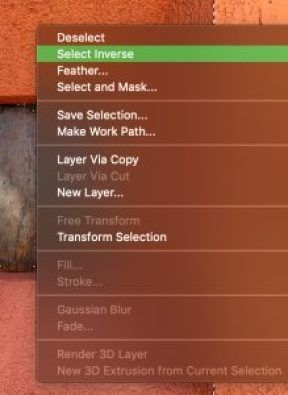
這會將您的選擇反轉為其當前狀態的相反狀態。您可以多次按下此按鈕在選擇區域之間來回切換。
第二個選項是通過菜單欄完成的。在您的選擇處于活動狀態時,轉到選擇 > 反向。
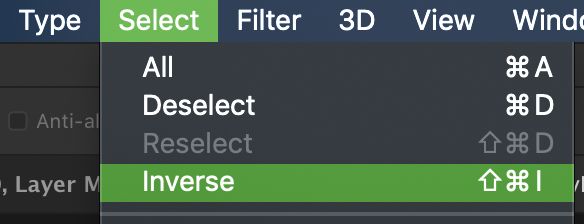
就像以前一樣,這會反轉您的選擇,并且可以多次按下以在選擇區域之間來回切換。
 站長資訊網
站長資訊網